MFC-1910W
Perguntas mais frequentes e Resolução de problemas |
O estado da impressora está Offline ou Em Pausa.
Siga os passos abaixo para resolver esse problema:
PASSO A: Verifique se o equipamento Brother está ligado e não de que não existem erros
-
Se o ecrã do seu equipamento Brother (a seguir denominada LCD) estiver em branco, o equipamento poderá não estar ligado. Pressione um botão no equipamento para ver se ele sai do modo de sono profundo.
Se tal não acontecer, então verifique se ele está conectado a uma tomada de trabalho e quaisquer interruptores estão voltados para a posição LIGADO.
NOTA: Se não conseguir ligar o equipamento esta solução não se aplica. Solucione primeiro esse problema de hardware.
- Verifique se o LCD apresenta alguma mensagem de erro. Um exemplo seria "Papel encravado" ou "tinta / toner ". Se o LCD identificar um erro, solucione-o para limpar o problema indicado.
PASSO B: Certifique-se de que a impressora se encontra conectada ao seu computador
-
Se estiver a utilizar um cabo USB, verifique se o cabo está conectado à impressora e ao computador.
Tente conectá-lo diretamente ao computador e não através de um concentrador. -
Se estiver a utilizar um cabo Ethernet, verifique se o cabo está conectado à impressora e ao router / ponto de acesso.
Imprima a página de configuração de rede para verificar o endereço IP. - Se estiver a uutilizar uma conexão sem fios, imprima a página de configuração de rede para verificar o endereço IP.
Se o problema persistir, vá para o Passo C.
> Passo C (Windows): Verifique se o seu equipamento Brother está configurado como impressora padrão.
> Passo C (macOS): Verifique se está a utilizar o controlador correcto para o seu equipamento Brother
Passo C: Verifique se o seu equipamento Brother está configurado como impressora padrão.
Abra a pasta da impressora e verifique se há uma marca de seleção no ícone do seu equipamento Brother:
(Windows® 8 ou posterior)
- Abra o Painel de Controlo.Clique aqui para ver como abrir o Painel de Controlo.)
-
Clique em Ferramentas e Som => Dispositivos e Impressoras.
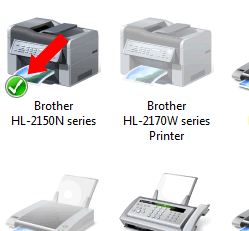
(Windows 7):
Clique em Inicar => Dispositivos e Impressoras.
Se a marca de seleção não estiver no seu equipamento Brother, clique com o botão direito do rato no ícone do equipamento Brother e selecione Definir como impressora padrão.
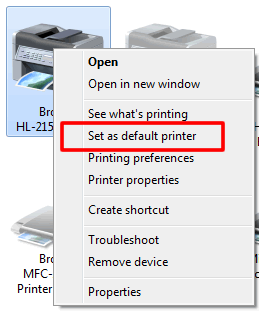
Passo D (Windows): Exclua todos os trabalhos da impressora na janela Dispositivos e Impressoras
(Windows 7 ou posterior)
Clique com o botão direito do rato no ícone do seu equipamento Brother> Visualizar Impressão > Impressora > Cancelar todos os documentos.
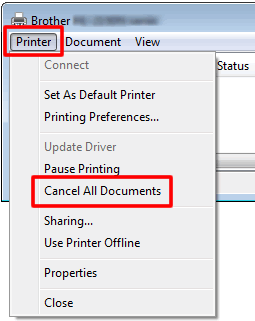
Se o campo Cancelar Todos os Documentos está a cinzento, clique Abrir como Administrador. Introduza a Palavra-passe de administrador e clique em Sim.
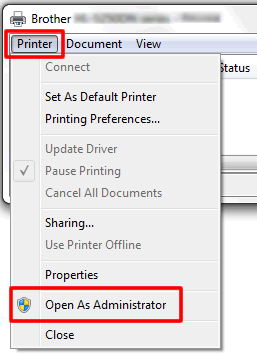
Passo E (Windows): Verifique o estado da impressora na janela Dispositivos e Impressoras
O estado da impressora está Offline ou Em Pausa.
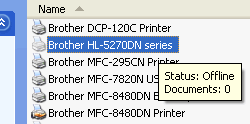
(Windows 7 ou posterior)
Clique com o botão direito do rato no ícone do seu equipamento Brother> Visualizar Impressão > Impressora > Usar impressora offline (remove a marca de seleção).
Se o campo Cancelar Todos os Documentos está a cinzento, clique Abrir como Administrador. Introduza a palavra-passe e clique em Sim .
O estado da impressora está Offline ou Em Pausa.
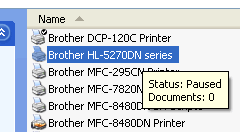
(Windows 7 ou posterior)
Clique com o botão direito do rato no ícone do seu equipamento Brother> Visualizar Impressão > Impressora > Pausar impressão (remove a marca de seleção).
Se o campo Cancelar Todos os Documentos está a cinzento, clique Abrir como Administrador. Introduza a Palavra-passe de administrador e clique em Sim.
Passo F (Windows): Se uma cópia do ícone do seu equipamento Brother (por exemplo: Brother XXX-XXXX (cópia 1)) estiver listada em Dispositivos e impressoras
Uma cópia da sua impressora com o mesmo nome pode ser criada se:
- A porta USB do seu computador foi conectada ao equipamento Brother.
- Instalou o mesmo controlador da impressora várias vezes
Isso pode fazer com que algumas cópias do controlador da impressora não funcionem corretamente. Para imprimir, selecione um controlador de impressora que sabe que está a funcionar.
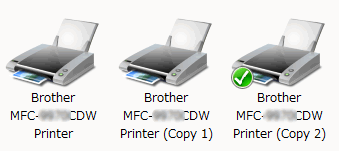
Para verificar qual dos controladores de impressora está a funcionar, faça o seguinte:
- Ligue o equipamento. Se existirem outros equipamentos conectados, ligue apenas o equipamento Brother que deseja utilizar.
-
Abra a pasta das impressoras:
(Windows 8 ou posterior)
Abra o Painel de Controlo. (Clique aqui para ver como abrir o Painel de Controlo.Clique em Ferramentas e Som => Dispositivos e Impressoras. -
Passe o cursor sobre o ícone da impressora até que o pop-up do estado da impressora seja exibido.
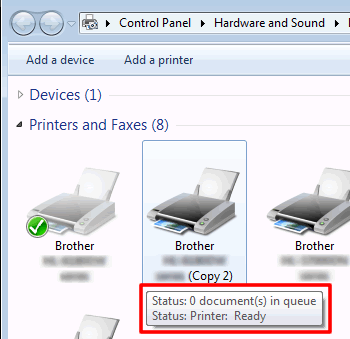
Se o estado estiver Pronto, significa que o controlador da impressora está a funcionar corretamente. Escolha este controlador de impressora ao imprimir documentos.(Opcional) Para alterar o nome da impressora, faça o seguinte:
(Windows® 8 ou posterior)
- Clique com o botão do lado direito sobre o ícone da impressora.
- Clique em Propriedades de Impressora.
- Altere o nome da impressora em Propriedades de Impressora, e clique em OK.
-
Se quer imprimir a partir desse mesmo equipamento, clique com o botão do lado direito sobre o ícone da impressora e escolha Definir como impressora padrão. A marca de seleção aparecerá no ícone da máquina e, quando imprimir novamente, esse controlador de impressora será selecionado automaticamente.
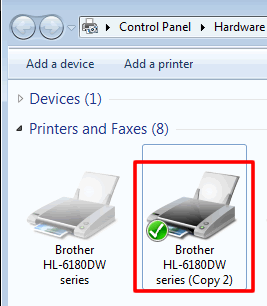
Passo G (Windows): Se a dificuldade permanecer...
Verifique a solução mais adequada ao seu caso.
(Ligação USB)
> Clique aqui para ver como resolver a impossibilidade de imprimir para o equipamento Brother com uma ligação USB.
(Ligação sem fios)
> Clique aqui para ver como resolver a impossibilidade de imprimir para o equipamento Brother com uma ligação sem fios (Windows).
Passo C (macOS): Verifique se está a utilizar o conntrolador de impressora correto para o equipamento Brother.
- Clique no Menu Apple => Preferências de Sistema => Print & Fax, Print & Scan ou Impressoras e Digitalizadores.
- Seleccione o equipamento Brother na secção Impressoras.
-
Verifique qual é o controlador do equipamento em utilização. Pode ser encontrado ao lado de Tipo.
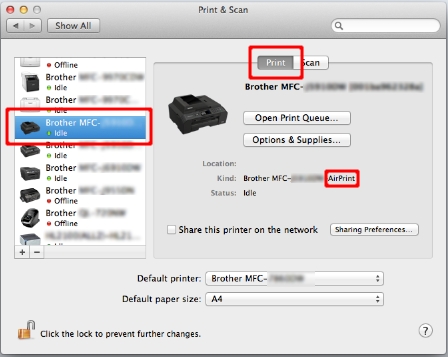
Se o controlador da impressora AirPrint estiver selecionado, adicione o controlador do CUPS ao seu Mac, conforme descrito abaixo.Se não conseguir encontrar o "XXXXXXX + CUPS", o controlador de impressão CUPS não está instalado.
- Seleccione Preferências de Sistema no Menu Apple.
- Siga para o PASSO D
- Clique no Menu Apple => Preferências de Sistema => Print & Fax, Print & Scan ou Impressoras e Digitalizadores.
-
Clique no botão + .
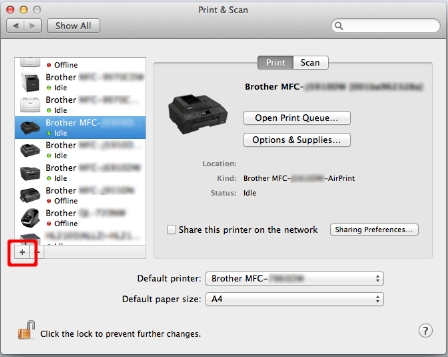
-
Clique no ícone Padrão que está localizado na parte superior da caixa de diálogo.
- Seleccione o seu equipamento na lista e, em seguida, clique em OK.
-
Certifique-se de que "XXXXXXX + CUPS" se encontra seleccionado na lista Em utilização. (Em que XXXX é o nome do seu modelo.)
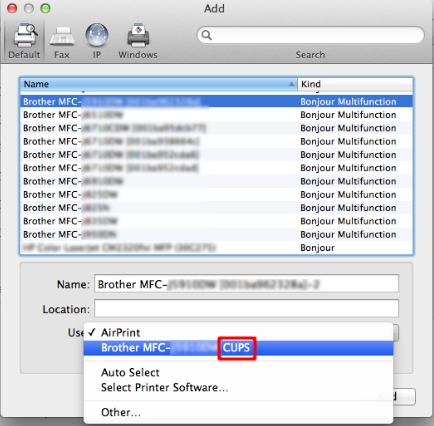
Se não conseguir encontrar o "XXXXXXX + CUPS", o controlador de impressão CUPS não está instalado.
Transfira o Pacote Completo de Software e Controladores mais recente e instale. As instruções de instalação estão na página das transferências.
Clique aqui para transferir o Pacote Completo de Software e Controladores na secção Transferências.Se o Pacote Completo de Software e Controladores não estiver disponivel para o seu equipamento, seleccione Controlador de Impressora ou Controlador de Impressora CUPS, que contem o Monitor de Estado.
-
Clique em Adicionar.
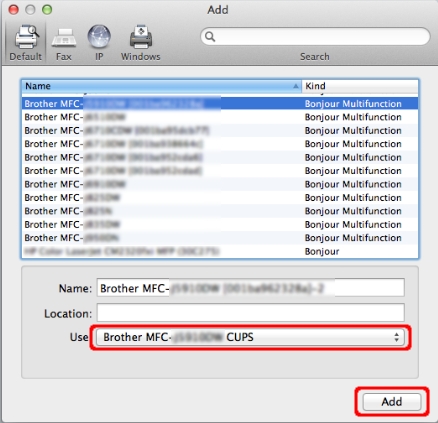
- A impressora está agora disponível na secção Impressoras
- Seleccione Preferências de Sistema a partir do Menu Apple.
Passo D(macOS): Se a dificuldade permanecer...
Verifique a solução mais adequada ao seu caso.
(Ligação USB)
> Clique aqui para ver como resolver a impossibilidade de imprimir para um equipamento Brother com uma ligação USB.
(Ligação sem fios)
> Clique aqui para ver como resolver a impossibilidade de imprimir para um equipamento Brother com uma ligação sem fios (Mac).
Modelos relacionados
DCP-1610W, DCP-1612W, DCP-7055W, DCP-9015CDW, DCP-J1100DW, DCP-J132W, DCP-J140W, DCP-J152W, DCP-J315W, DCP-J4120DW, DCP-J515W, DCP-J525W, DCP-J552DW, DCP-J562DW, DCP-J572DW, DCP-J725DW, DCP-J752DW, DCP-J785DW, DCP-L2520DW, DCP-L2530DW, DCP-L3510CDW, HL-3140CW, HL-L2340DW, HL-L2350DW, HL-L3210CW, MFC-1910W, MFC-255CW, MFC-J265W, MFC-J415W, MFC-J430W, MFC-J4420DW, MFC-J470DW, MFC-J480DW, MFC-J491DW, MFC-J497DW, MFC-J625DW, MFC-J650DW, MFC-L3710CW
